به سادگی هر کلمه را با تبدیل AI ضبط کنید
ابزار تبدیل متن مبتنی بر هوش مصنوعی Notta طراحی شده است تا ضبطهای صوتی و ویدیویی شما را به متنهای دقیق و قابل خواندن تبدیل کند. چه برای جلسات مهم، مصاحبهها، پادکستها یا ضبطهای صوتی باشد، استفاده از Notta میتواند به طور قابل توجهی ارتباطات را سادهتر کند، همکاری مؤثر را بهبود بخشد و بهرهوری تیم را به سطح بعدی برساند.
چگونه ویدیو ویمیو را به متن تبدیل کنیم
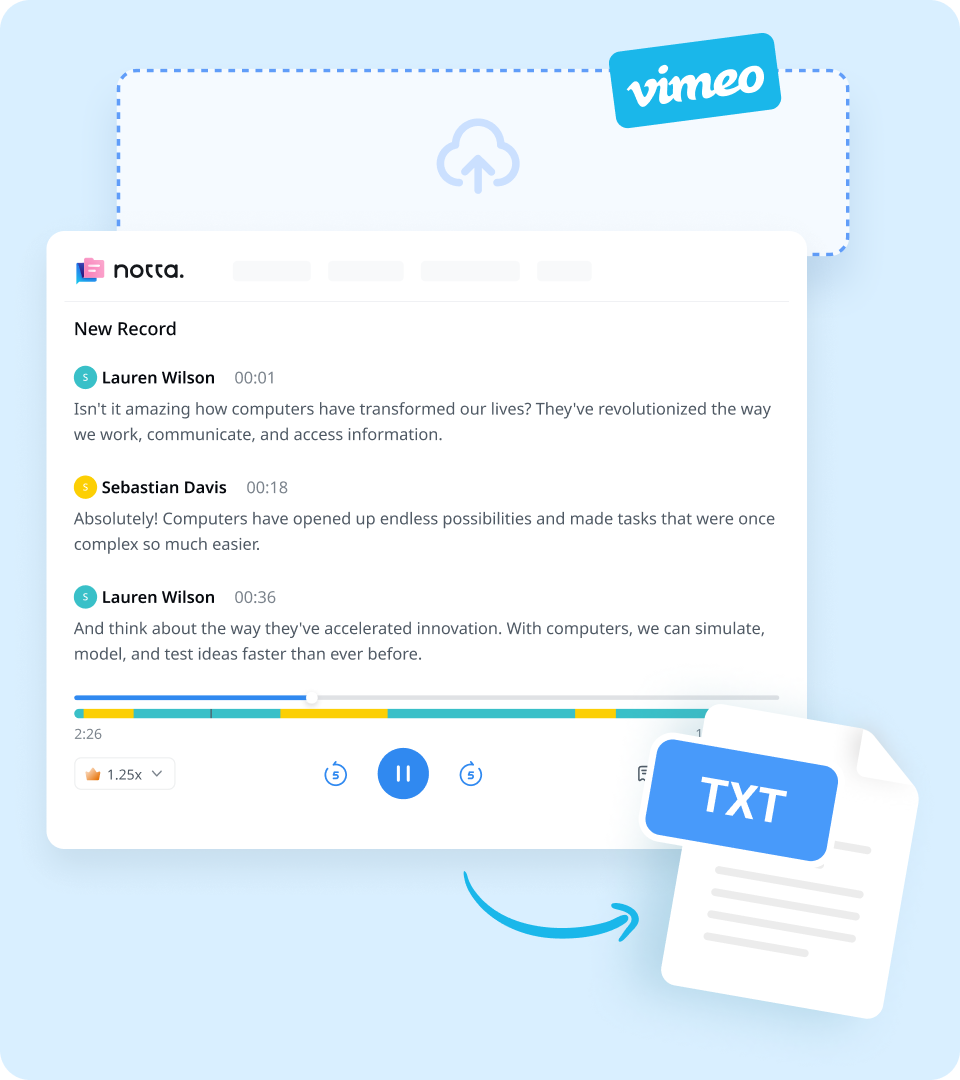
1. وارد کردن فایلهای ویدئویی
یک حساب کاربری Notta ایجاد کنید و وارد شوید. در سمت راست داشبورد، روی 'وارد کردن فایلها' کلیک کنید، سپس زبان تبدیل را انتخاب کنید. فایل را بکشید و رها کنید یا با کلیک بر روی 'انتخاب اسناد' آن را انتخاب کنید. Notta فرمتهای فایل صوتی و ویدیویی را میپذیرد، از جمله MP3، WAV، M4A، CAF AIFF، MP4، AVI، RMVB، MOV و WMV.
2. بازبینی و ویرایش متن
پس از بارگذاری ضبط، Notta به طور خودکار شروع به نوشتن میکند. شما میتوانید ویدئو را در حالی که متن را میخوانید گوش دهید تا دقت آن را تضمین کنید. Notta در عرض چند دقیقه نوشتن را کامل میکند. علاوه بر این، میتوانید متن خود را با استفاده از ویژگی 'ترجمه' ما به زبانهای مختلف ترجمه کنید.
3. صادرات و اشتراک گذاری
برای ذخیره نسخهبرداری تحقیق کیفی مورد نظر خود، کافی است روی دکمه ‘صادرات’ کلیک کنید و از بین طیف وسیعی از فرمتها، از جمله TXT، DOCX، SRT، XLSX یا PDF یکی را انتخاب کنید. بهعلاوه، میتوانید از دکمه ‘اشتراکگذاری’ برای تولید یک لینک منحصر به فرد برای به اشتراکگذاری با همکاران یا همکاران استفاده کنید.
تجربه تبدیل گفتار به متن خود را با Notta بهبود بخشید

به جای یادداشتبرداری مداوم، بر روی گفتگوهای خود تمرکز کنید
آیا از جابجایی مداوم بین شرکت در مکالمات و یادداشتبرداری خسته شدهاید؟ با Notta خداحافظی با حواسپرتی و سلام به تعامل بیوقفه را بگویید - بهترین ابزار ترنسکریپشن آنلاین. قابلیتهای تبدیل صدا به متن Notta در بیش از 50 زبان در دسترس است.

جلسات را با الگوهای هوش مصنوعی خلاصه کنید تا سازماندهی شوید
Notta از هوش مصنوعی برای رونویسی و خلاصهسازی خودکار جلسات شما استفاده میکند تا بتوانید سریعتر تصمیمگیری کنید. با الگوهای از پیش تعریفشده Notta، میتوانید فرآیندهای پس از ج�لسه را سادهسازی کرده و اطمینان حاصل کنید که بینشها و موارد اقدام کلیدی بهطور دقیق و کارآمد ثبت میشوند.

به راحتی صادر کنید و به چندین روش برای افزایش بهرهوری به اشتراک بگذارید
Notta انعطافپذیری بینظیری را با فرمتهای مختلف فایل صادرات و روشهای اشتراکگذاری ارائه میدهد. بهراحتی متون را در فرمتهای مختلفی مانند TXT، PDF، DOCX یا SRT صادر کنید و آنها را از طریق ایمیل، لینک یا برنامههای یکپارچه مانند Notion، Salesforce و Zapier به اشتراک بگذارید.
چرا نوتا را انتخاب کنیم
چند زبانه
صداهای خود را به متن تبدیل کنید، هر کجا که هستید. مبدل صدای ما به متن با 58 زبان سازگار است و ترجمه نیز برای بیش از 40 زبان در دسترس است.
امنیت و حریم خصوصی
ما امنیت دادههای شما را بهطور جدی میگیریم. خدمات ما از دستورالعملهای سختگیرانهای از جمله SSL، GDPR، APPI و CCPA پیروی میکند و ما تمام دادهها را با استفاده از خدمات RDP و S3 آمازون رمزنگاری میکنیم.
دقت بالا
مبدل ما از فناوری مبتنی بر هوش مصنوعی برای رونویسی قابل اعتماد و کارآمد کلمات شما استفاده میکند. با اصلاحات کمتر زمان صرفهجویی کنید و صدا را با دقت تا 98.86% به متن تبدیل کنید.
فرمت انعطاف پذیر
صدا را از فرمتهای صوتی شامل WAV، MP3، M4A، CAF و AIFF و همچنین فرمتهای ویدیویی MP4، AVI، RMVB، FLV، MOV و WMV بارگذاری و به متن تبدیل کنید. مبدل صدا به متن ما همچنین با YouTube، Google Drive یا Dropbox از طریق چسباندن یک لینک ادغام میشود.
همگامسازی در دستگاهها
Notta دسترسی به متنهای شما را از هر جایی آسان میکند و همگامسازی بدون درز بین دستگاهها را فراهم میکند. شما میتوانید از طریق Mac، Windows، iPhone، iPad و تبلتهای اندرویدی به دادهها دسترسی پیدا کنید.
خلاصه هوش مصنوعی
Notta خلاصههای خودکار مبتنی بر هوش مصنوعی تولید میکند. از این ابزار هوش مصنوعی قابل اعتماد و مفید برای کسب بینش در مورد متن خود و همچنین مراحل قابل اقدام برای بهبود آن استفاده کنید.
کاربران ما چه میگویند
سوالات متداول
آیا میتوانم یک ویدیو از Vimeo را به صورت زنده رونویسی کنم؟
بله! با افزونه کروم Notta، این کار آسان و سریع است:
برای Notta ثبتنام کنید و افزونه Chrome Notta را به مرورگر Chrome خود اضافه کنید.
زبان ویدئوی آنلاین Vimeo که میخواهید رونویسی کنید را انتخاب کنید.
بر روی افزونه کلیک کنید، فضای کاری و زبان نوشتاری را انتخاب کنید. سپس روی 'شروع ضبط' کلیک کنید و ویدیو خود را پخش کنید. Notta آن را به صورت زنده نوشتاری میکند.
ضبط را متوقف کنید و بلافاصله متن خود را در Notta بررسی کنید!
آیا Vimeo از زیرنویس خودکار پشتیبانی میکند؟
بله! زیرنویسهای بسته خودکار برای ویدیوهای Vimeo که توسط کاربران پرداخت شده پس از 25 مه 2022 بارگذاری شدهاند در دسترس است. رونویسی بهطور خودکار در حین فرآیند بارگذاری انجام میشود. با این حال، این ویژگی فقط به زبان انگلیسی در دسترس است. اگر به رونویسی به زبانهای دیگر نیاز دارید، نگاهی به Notta بیندازید! خدمات ما 58 زبان را پشتیبانی میکند و این ابزار قدرتمند نیازهای رونویسی چندزبانه شما را برآورده میکند.
مزایای زیرنویسگذاری ویدیوهای من در Vimeo چیست؟
دلایل متعددی وجود دارد که شما باید زیرنویس به ویدیوهای Vimeo خود اضافه کنید:
محتوای ویدیویی خود را جذابتر کنید.
دسترسپذیری محتوای خود را بهبود بخشید.
SEO خود را تقویت کنید تا ویدیوهای شما بهتر رتبه بگیرند.
کمک به بینندگان غیر بومی در درک.
بهبود مدت زمان مشاهده متوسط.
چگونه میتوانم زیرنویسهای خود را در Vimeo اضافه کنم؟
اگر شما قبلاً یک فایل رونویسی آماده دارید، مراحل زیر را دنبال کنید:
به 'مدیر ویدیو' بروید و ویدیوی مورد نظر را باز کنید.
دکمه [CC] را انتخاب کنید تا پنل رونویسی باز شود.
بر روی ‘تنظیمات’ کلیک کنید، سپس بر روی دکمه “+” در سمت راست ‘بارگذاریهای من’ کلیک کنید و زبان و نوع فایل را مشخص کنید.
برای بارگذاری فایل خود، روی 'انتخاب فایل' کلیک کنید.
پس از بارگذاری فایل، آن را روشن کنید. و همین!
کدام پلتفرم را باید استفاده کنم: یوتیوب یا ویمئو؟
هنگام تصمیمگیری درباره اینکه آیا ویدیوی خود را در یوتیوب یا ویمئو بارگذاری کنید، باید به هدف و ماهیت محتوای خود توجه کنید. برای حرفهایها، ویمئو بهترین گزینه است تا از کار خود بیشترین بهره را ببرند. در حالی که یوتیوب مکان مناسبی برای هر کسی است که فقط میخواهد محتوای خود را با جهان به اشتراک بگذارد.
قدرت ترنسکریپشن AI را آزاد کنید
مقایسه کنید
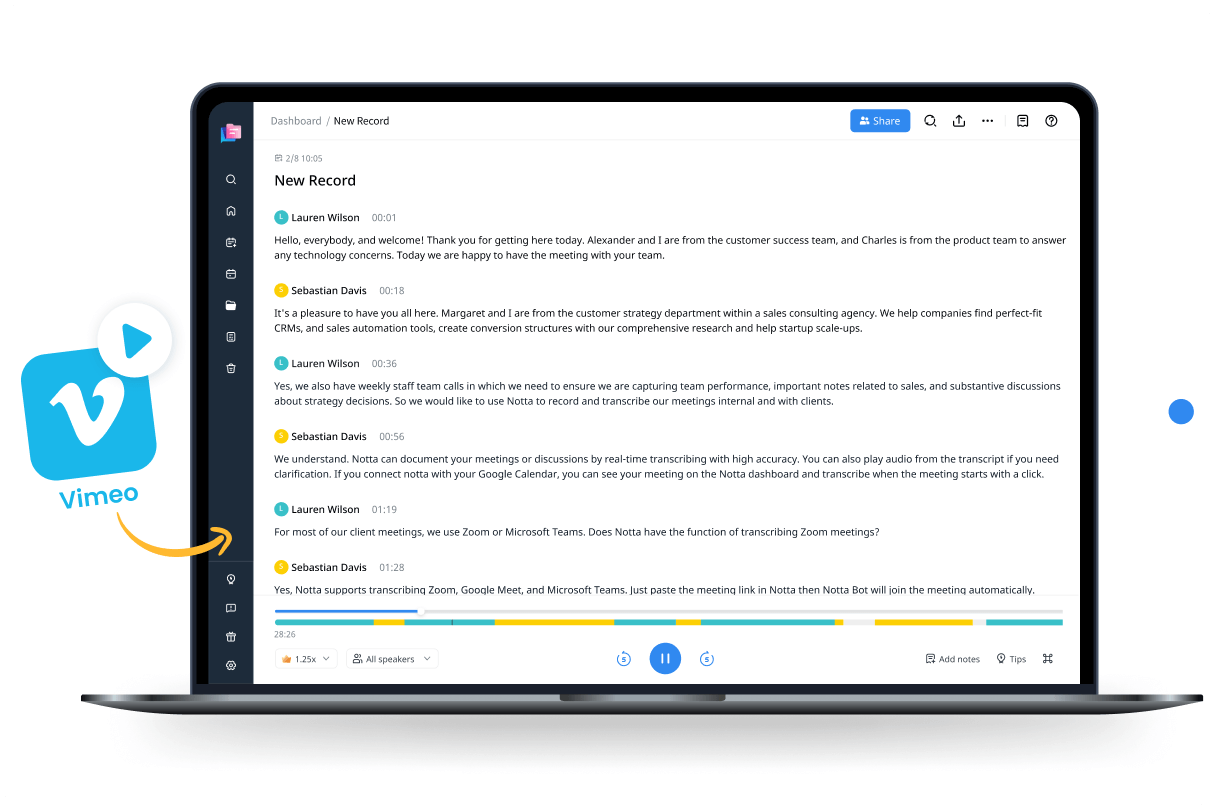
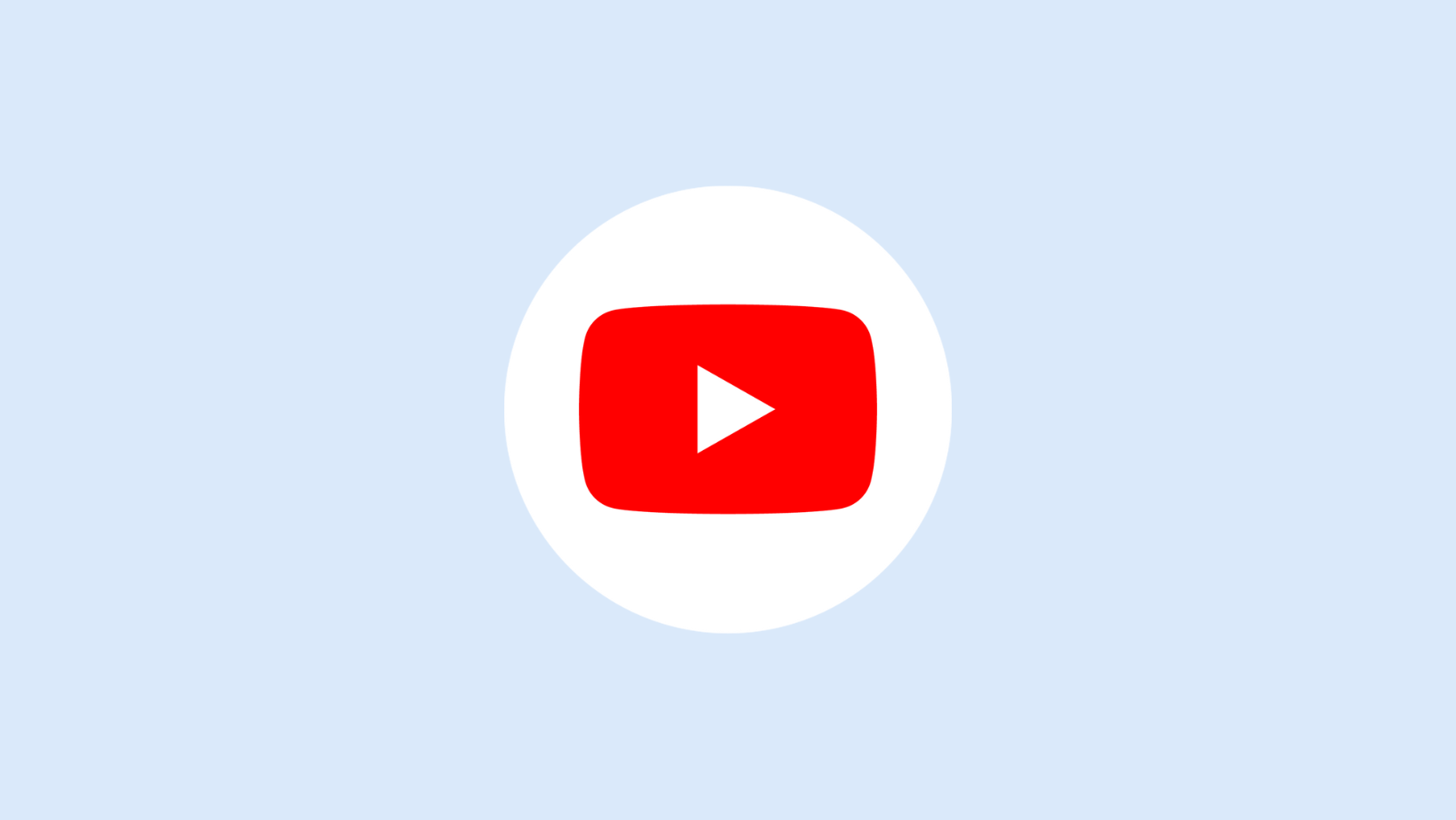
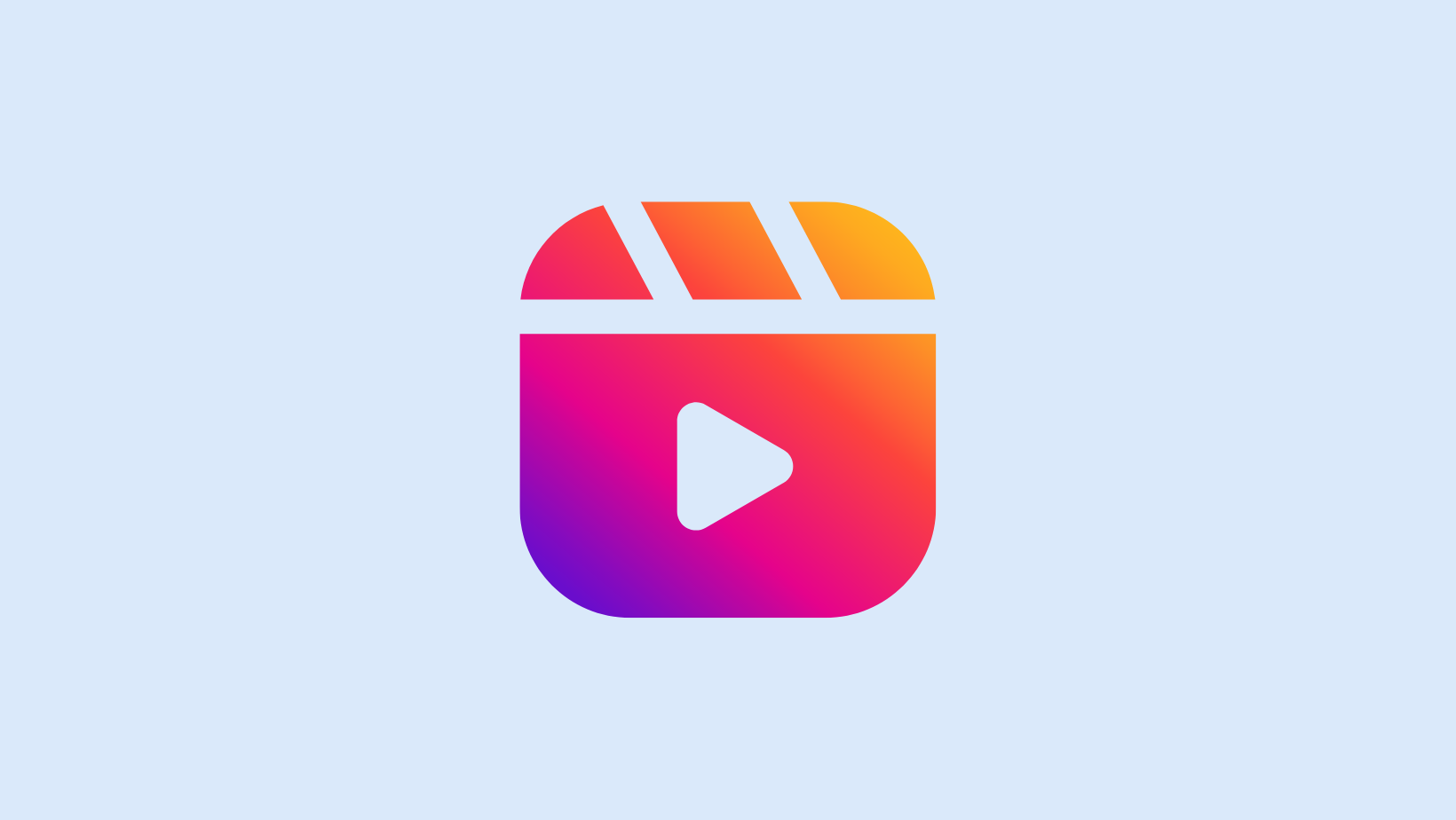
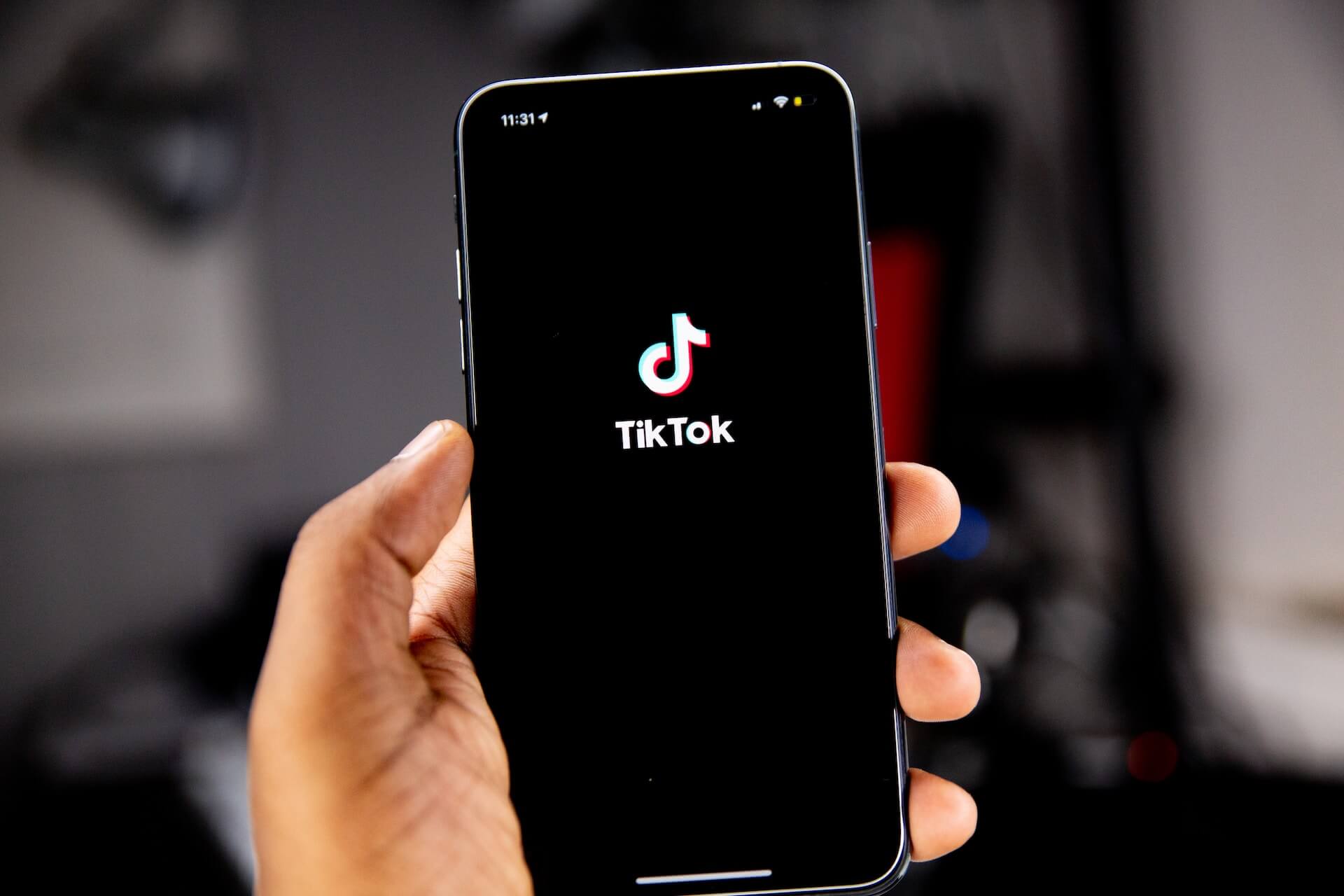
Tyler Craig
دانشجو
من از Notta قبل از امتحاناتم برای مطالعه استفاده میکنم و خوشم میآید که ترانسکرایب کردن ویدیوهای یوتیوب نیز آسان است. برخی از محتوای دوره من در یوتیوب است و توانایی دریافت آن به صورت متن باعث میشود مرور بسیار آسانتر شود. 5 ستاره!